コラム
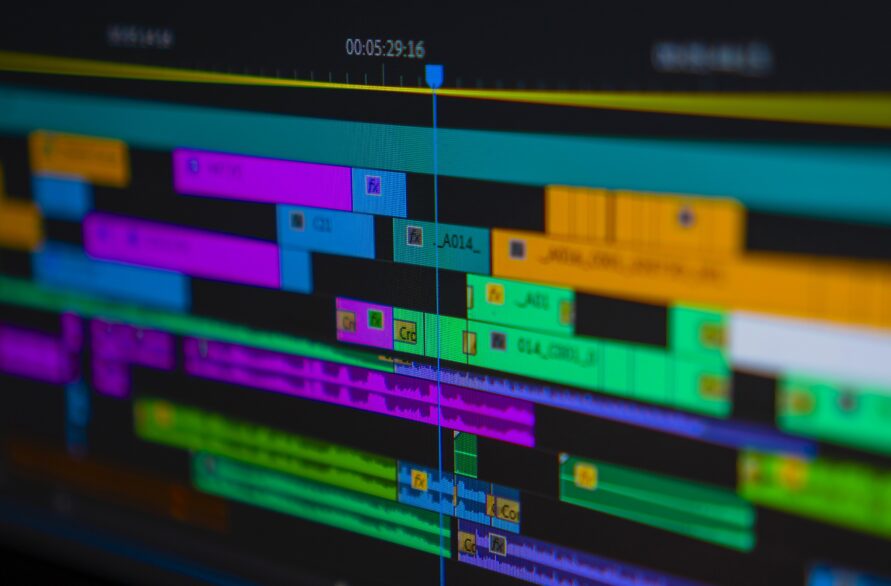
【2024年最新】無料の動画編集アプリおすすめ20選!
配信者が増加し動画編集者の需要も急増しています。
動画配信は無料でできるプラットフォームが多いため、
配信初期から動画の編集にコストをかけて外注する配信者はごく少数です。
そのため、低コストでそれなりの動画編集ができるツールの需要が急増し、
さまざまな動画編集アプリが無料や低価格で提供されるようになりました。
今回は、動画編集アプリについて解説します。
初心者の方に向けた選び方や注意点、おすすめアプリなどをご紹介しますので、
ぜひ参考にしてください。
目次
動画編集アプリとは

動画編集アプリとは、名前のとおり動画編集を行うことができるアプリです。動画編集といえば、パソコンを使うイメージがあるでしょう。動画編集アプリを使うことで、スマホやタブレットなどで簡単に動画を作ることができるのです。
機能的にはパソコンのソフトよりも劣るものが多いですが、アプリのアップデートやスマホの進化によって、できることが増えてきました。字幕や文字入れ、音声の挿入などの簡易的な編集はもちろん、SNSとの連携によって投稿なども簡単に行えます。
動画編集アプリの選び方

数多くリリースされている動画編集アプリですが、それぞれに特徴やメリット・デメリットがあります。無料であれば何でもよいというわけではないでしょう。
「どのような動画を編集したいのか」「どのくらいのクオリティを求めるのか」などによって、使用するアプリを選択する必要があります。動画編集アプリを選ぶ際は、以下の4つを確認しましょう。
- ユーザーインターフェース
- エフェクトの種類
- SNSとの連携
- 料金
それぞれ詳しく解説します。
ユーザーインターフェース
ユーザーインターフェース(UI)とは、ユーザーとソフトウェアとの接点を指す言葉です。アプリに対して使用する場合は、各機能の配置やボタンのサイズ、リアクション速度、ヘルプや解説など、アプリ全体の使いやすさを指します。
ユーザーインターフェースが優れているアプリほど、使用する際にユーザーのストレスが少ないアプリといえるでしょう。ユーザーインターフェースは、万人に最適なものがあるわけではないため、自分に合った設計のものを選ぶ必要があります。
具体的な例を挙げると、iPhoneに標準で搭載されている「Movie」は初心者が利用することが前提のため、非常に単純でわかりやすいユーザーインターフェースが意識されています。
対してパソコンの動画編集ソフト「DaVinci Resolve」は、多くの動画編集者に利用されているメジャーなソフトです。プロにも使用されるほど多くの機能が実装されているため、ユーザーインターフェースは複雑といえるでしょう。
より凝った編集をパソコンで行う人には最適かもしれませんが、これから動画編集を始める初心者にはあまり推奨できません。動画編集を行う際は、今の自分に合ったユーザーインターフェースのアプリを選択することが重要といえるでしょう。
エフェクトの種類
動画編集の主な目的は、撮影した動画をより見やすく、よりかっこよく、よりおしゃれにするなど、視聴者に伝えたいことが伝わりやすくなるように加工することです。伝えたいメッセージに合わせた演出(エフェクト)を施す必要があるでしょう。動画編集アプリを選ぶ際は、どれくらいの種類のエフェクトがあるか確認してください。
パソコンの動画編集ソフトのなかには、あとからエフェクトプリセットを追加できるものも数多くリリースされています。初心者のうちは理解して使用するのが難しいので、まずは簡単にワンタッチで挿入できるエフェクトの種類を確認しましょう。
動画編集アプリによって得意なイメージが違うため、エフェクトの種類数だけでなく、自身がイメージしているエフェクトが搭載されているかを確認することも重要です。
SNSとの連携
動画編集アプリを使って編集した動画は、多くの場合SNSを利用して発信されます。使用しているアプリからダイレクトにSNSに投稿できれば、動画投稿に対する配信者の負荷が減るでしょう。編集した動画を自身のSNSに投稿する予定の人は、メインで使っているSNSと連携ができるかどうかを確認しましょう。
クライアントから依頼を受けて動画を編集する予定の人は、相手が投稿するであろうSNSに対応した動画形式で編集が可能かどうかも確認してください。
※代表的なSNS:Instagram・TikTok・Twitter・Facebook・YouTubeなど
料金
動画編集アプリには、無料で提供されているものと有料のものの2種類があります。無料だから使えないわけではないため、コストを抑えたい人はまずは無料の動画編集アプリを使用するとよいでしょう。
無料版では一部機能が使用でき、有料版を購入することで全機能が使えるようになるアプリや、無料版にはウォーターマークとよばれる動画編集アプリのロゴマークが挿入されるアプリなどもあります。
上記とコスト面などを踏まえて、自分にとって最適な動画編集アプリを選びましょう。
無料動画編集アプリを利用する際の注意点

初めて動画編集アプリをインストールする場合、基本的には機能や完成形のイメージから使用するアプリを選択するでしょう。
機能やイメージからアプリを選ぶことが間違っているわけではありませんが、ほかにも動画編集アプリを利用する際に注意するべきポイントがあります。せっかくインストールしたアプリがまったく使えない、完成した動画がイメージと違う、などの失敗を避けるために、以下の点に注意しましょう。
- ウォーターマークの有無
- 使用できる端末(OS)
- 対応している動画素材
- 利用しているユーザー数
それぞれ解説します。
ウォーターマークの有無
ウォーターマークとは、ロゴの透かしのことです。無料の動画編集アプリのなかには、ウォーターマークが動画の最後に挿入される仕様になっているものが存在します。
有料版を購入することでウォーターマークを解除できるアプリが多いですが、無料で利用できる点にメリットを感じてインストールしたアプリであれば、有料版の購入は不本意でしょう。無料アプリを選んだ際の代表的なデメリットなので、無料の動画編集アプリを使用する際は必ず事前に確認しましょう。
使用できる端末
動画編集を行う際に使用する端末がスマホかパソコンかによって、選ぶべきアプリが変わります。スマホの場合は搭載されているOSがiOS(iPhone)かAndroid(iPhone以外のスマホ)か、パソコンの場合はMacかWindowsかによって、使用できるアプリが異なります。
エフェクトやトランジションなどの機能が豊富なアプリでも、自身の端末で使用できなければ意味がありません。気になるアプリがある場合は、アプリの機能詳細よりも、まず自身が編集の際に利用する端末と互換性があるか確認しましょう。
対応している動画素材
動画編集はもととなる動画にカットやテロップ、BGM挿入などの加工を施すケースが多いです。もととなる動画が、どのデバイスで撮影した映像かによってファイル形式(拡張子)が変わります。
iPhoneやデジカメなどで撮影した動画は「.mov」というファイル形式、Androidで撮影した動画は「.mp4」というファイル形式で保存されます。基本的に「.mov」は、iPhone・iPad・MacOSのパソコンなど、Apple製品での視聴・加工に最適化されているのです。
「.mp4」はよほど古い端末でなければ再生できるので、Androidで撮影された動画を素材として使用する場合、比較的どの動画編集アプリでも編集できるでしょう。
利用しているユーザー数
利用しているユーザー数は、アプリインストール時にはあまり気にしない方が多いです。検索エンジンやアプリストアなどで検索した際に上位表示されるものは、ダウンロード数が多いものだからです。検索上位から選択すれば必然的にユーザー数の多いアプリが選択できるでしょう。
しかし、意識してほしいのは総ダウンロード数ではなく、アクティブなユーザー数です。今も継続してアプリを利用しているユーザーが多いかどうかを確認しましょう。
アクティブなユーザー数は、編集作業中にわからないことがある場合や、高度な編集を行いたい場合などに重要です。アクティブなユーザーが多いアプリはインターネット上に多くの情報が公開されているので、検索エンジンを利用して困っている点を検索するだけで簡単に解決する場合が多いです。
対して、アクティブなユーザー数が少ないアプリを使用している場合、最新のフォーマットに合った課題解決方法が見つからない・存在しない場合があります。気になるアプリが見つかった場合、インストールする前に一度検索エンジンで検索し、新しい情報を発信している人がいるかどうかを確認するとよいでしょう。
無料動画編集アプリおすすめ20選

動画編集アプリは数多くの会社からさまざまな機能が搭載されたものがリリースされています。数多くあるアプリから自分に合ったアプリを選択することが難しいと思う方も多いでしょう。対応端末や特徴ごとに、おすすめの動画編集アプリをご紹介します。
完全無料のおすすめ動画編集アプリ【ウォーターマークなし】
無料で利用でき、ウォーターマークが表示されないおすすめの動画編集アプリは、以下のとおりです。
VITA
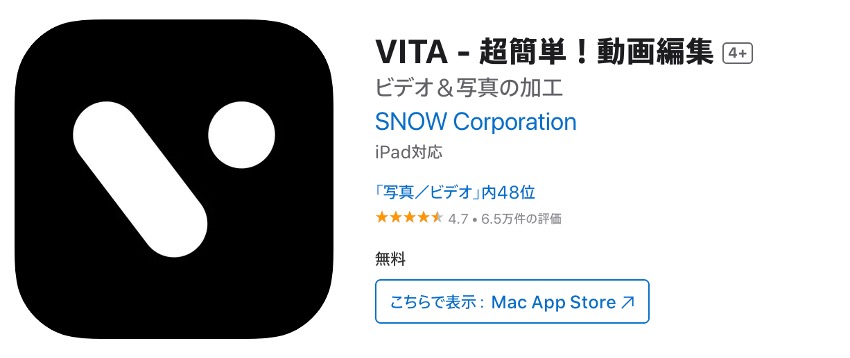
VITAは、SNOWを開発しているSnow Corporationがリリースしている完全無料の動画編集ソフトです。基本的な動画編集に必要なカットやテロップ・BGM挿入はもちろん、エフェクト・トランジションなども用意されているため、VITAだけである程度凝った動画編集ができます。
パソコン向け有料ソフトであるAdobe Premiere ProやFinal Cut Proなどのような高度な編集は難しいですが、SNSへ投稿する簡単な動画編集であれば十分役割を果たせるアプリです。Instagram・Twitter・YouTubeなどのSNS連携機能も搭載されています。
iOS・Androidどちらでも使用可能で、ウォーターマークは設定から簡単に削除できる点など、多くの人が利用しやすいアプリの一つです。
参照元:【2023年版】動画編集アプリVITAの使い方!文字を消す方法なども解説
iMovie
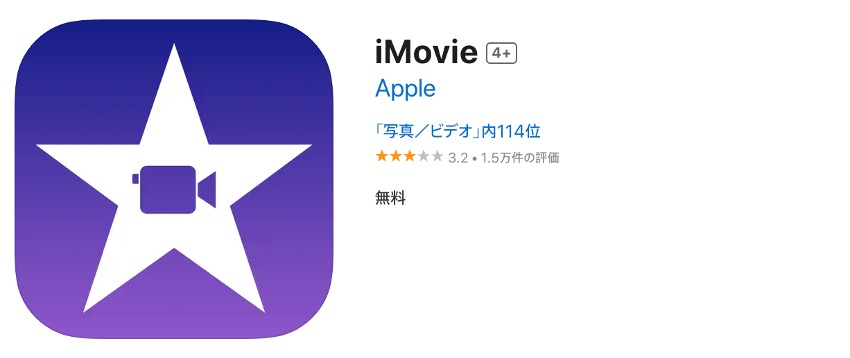
iMovieは、iPhoneやiPadに標準搭載されている動画編集アプリです。Androidでは基本的に使用できませんが、Apple製品を使っている人であれば、アプリを探してインストールするという面倒な作業がいらないことが魅力でしょう。
制作できる動画のタイプは限られますが、ユーザーインターフェースに優れているため、初心者でも簡単に動画が作れます。SNS連携はInstagram・Twitter・YouTube・Facebookなど、さまざまなSNSに対応しています。
どのような動画を作りたいか定まっていないiPhoneユーザーは、ほかのアプリをインストールする前に試すとよいでしょう。
GoPro Quik
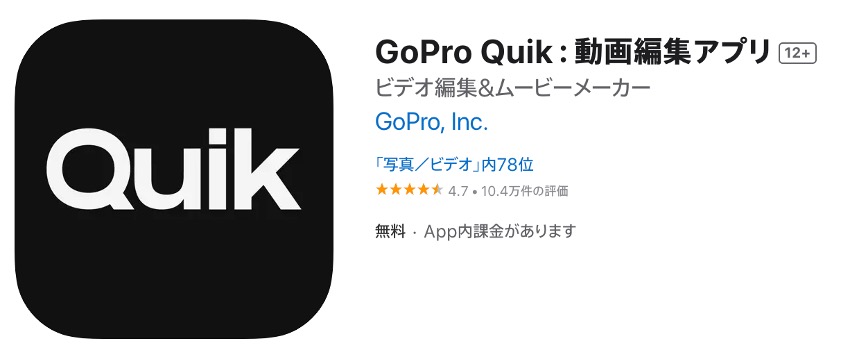
GoPro Quikは、主にGoProで撮影した動画を編集するためにリリースされているアプリです。iOS・Androidどちらにも対応しており、GoProなどを含む、新型のスマホやカメラで撮影された写真や動画を最大限に活用できます。
動画編集に必要な基本的なカットやテキスト挿入などの機能は搭載されているため、GoPro以外で撮影した動画の編集にも利用できます。BGMの挿入やエフェクト・トランジションなどの機能はないため凝った編集はできませんが、搭載されているテンプレートを使用することで知識がなくてもおしゃれな動画編集が可能です。
SNS連携はInstagram・Facebookに対応しています。
参照元:【GoPro動画反転】パソコンやスマホでGoPro動画の上下/左右を反転させる
参照元:GoPro「Quik」アプリの使い方を徹底解説!スマホとの接続から撮影方法まで
VNビデオエディター
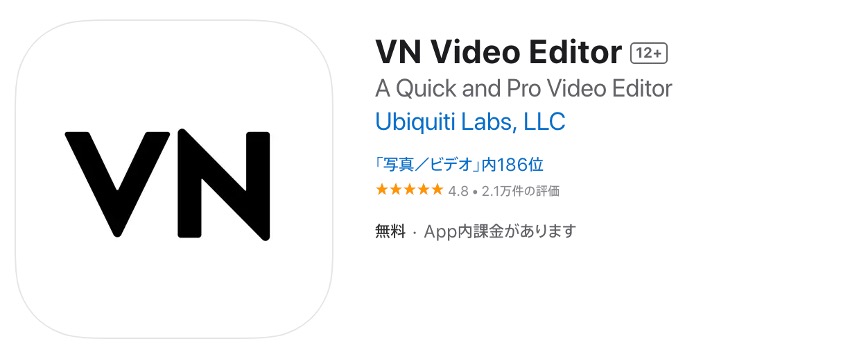
VNビデオエディターは、完全無料でウォーターマークなし、書き出しできる動画サイズや再生時間の制限もない動画編集アプリです。
iOS・Androidどちらにも対応しており、有料ソフトに劣らないほどの豊富なエフェクト数が特徴です。ウォーターマークを設定画面から削除する必要があること、広告表示があることに注意が必要でしょう。
SNS連携はYouTubeのみ対応しています。
参照元:動画編集アプリVN使い方iPhone iOS/Android対応
iOS・Android両方で使える動画編集アプリ
iOS・Android両方で使える動画編集アプリをご紹介します。
Magisto
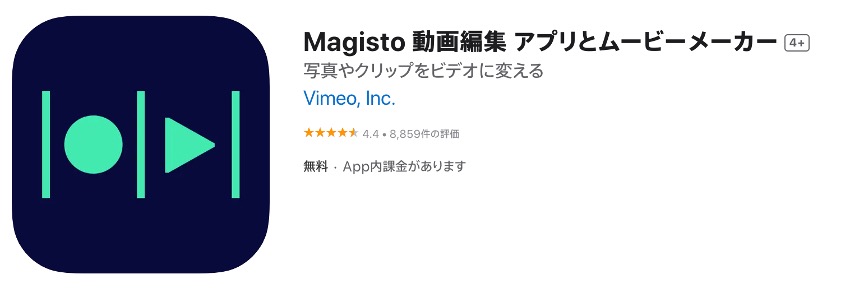
Magistoは、自動編集を重点的にサポートしている動画編集アプリです。基本的にはiMovie同様、静止画などをスライドショーのような動画に編集する場合に使用されます。Magistoには自動で編集作業を行ってくれる機能が搭載されているため、初心者でも簡単に動画を制作できます。
テキストの挿入やエフェクト・トランジションなど、ほかのアプリに比べると自由度は高くないので、有料版の購入前に一度無料版を試すとよいでしょう。無料版ではウォーターマークが挿入される点と、編集可能な動画の尺が1分15秒までという点に注意が必要です。
SNS連携はYouTube・Instagram・Facebookなどに対応しています。
ViaVideo
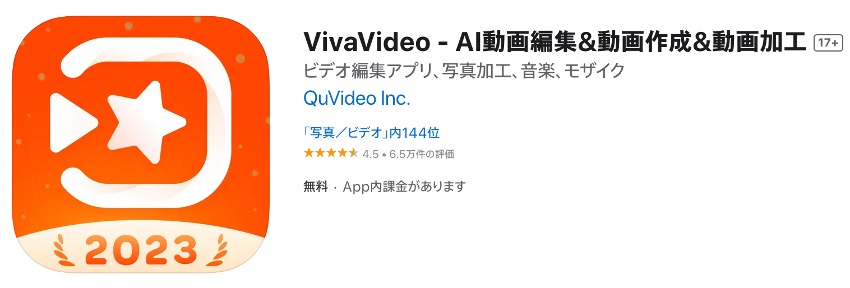
ViaVideoは、エフェクト・トランジションなどの無料素材が豊富な動画編集アプリです。無料版でもある程度の機能を使用できますが、ウォーターマークが挿入される欠点があります。全機能を使用するには有料版の購入が必要です。
テーマを選ぶことで動画を自動で制作してくれる機能も搭載されています。自動作成の機能はさまざまな動画編集アプリに搭載されていますが、ViaVideoは自動作成のクオリティが高いと評判です。
動画編集初心者でも使いやすい設計なため、これから編集を始めたい方は自動編集で仕上がった動画を参考に、動画編集を始めるとよいかもしれません。
YouTube・Instagram・TikTokなど、SNS連携は一通り対応しています。複数のSNSへの投稿を予定している方にも適したアプリです。
CapCut
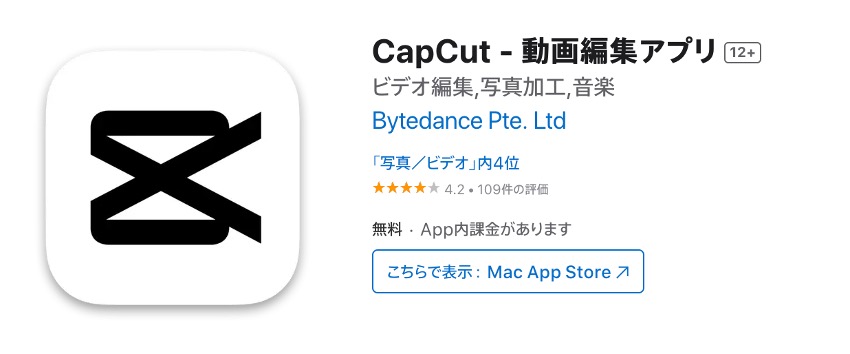
CapCutは、TikTokの開発元であるByteDanceがリリースしている動画編集アプリです。基本的なカット・BGM挿入・文字入れなどはもちろん、エフェクトやフィルター、動画と動画のつなぎ目にエフェクトをかけるトランジションまで標準で搭載されています。
無料版のCapCutで編集した動画は、動画の最後にウォーターマークが表示されますが、使いやすさ、搭載されている機能から十分に有用なアプリといえるでしょう。
SNSとの連携はサポートされていないため、フォルダに保存された動画を一つひとつ手作業で投稿する必要があります。
PowerDirector
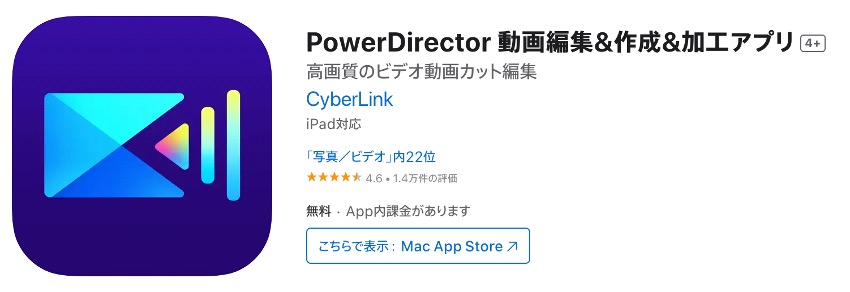
PowerDirectorは、多くの機能を備えており直感的な操作が可能な動画編集アプリです。パソコンの本格的な動画編集ソフトのようにタイムライン上で加工できることが特徴でしょう。逆再生や美肌効果などのエフェクトの種類も、無料ソフトのなかではトップクラスといえるでしょう。
無料版にはウォーターマークが挿入されるので、動画の商用利用を考えている方は有料版を購入しましょう。
SNS連携はYouTube・Facebook・Instagramなどに対応しています。
VideoShow
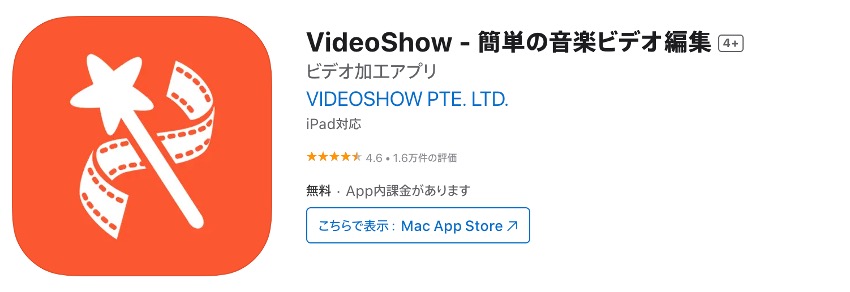
VideoShowは、簡単操作で本格的な動画編集が可能な動画編集アプリです。PowerDirector同様、無料版で使える機能が多く、テーマを選ぶことでおすすめのエフェクトが自動で挿入される機能が特徴でしょう。
無料版ではウォーターマークが挿入されることや、モザイク・オーバーレイなどの一部高度な機能が使用不可なので注意してください。無料版でも標準的な機能は使えるので、使用感を確認して有料版を検討してもよいでしょう。
SNS連携はYouTube・Instagram・Facebook・LINEなどに対応しています。
InShot
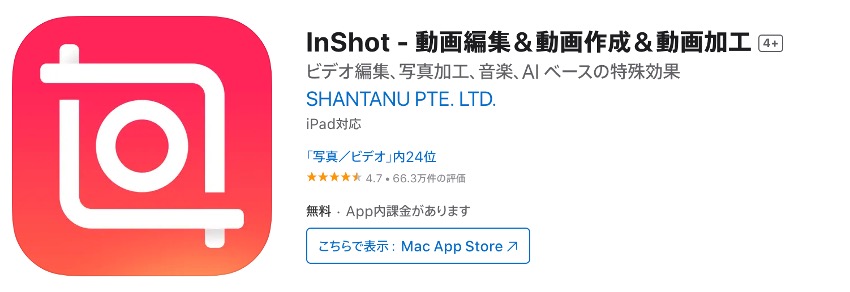
InShotは、ほとんどのSNSと連携可能で基本的な編集機能を備えた動画編集アプリです。カット・テキスト挿入・リストからBGM挿入・エフェクトなどの基本的な編集機能は、無料版でも使用できます。
有料版にアップグレードすることで、すべてのフィルタ・トランジションが使用可能になり、ウォーターマークも削除することが可能です。
SNS連携はYouTube・Instagram・TikTok・Facebook・Twitterに対応しています。
KineMaster
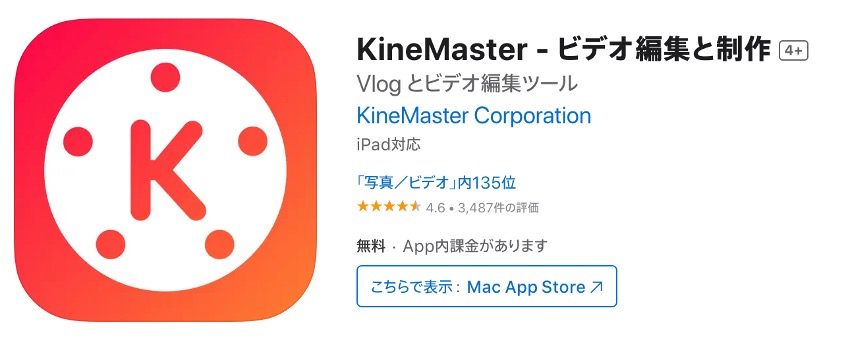
KineMasterは、多彩なエフェクトが特徴の動画編集アプリです。エフェクトの種類が豊富で本格的な動画編集が可能ですが、ユーザーインターフェースが独特で操作に慣れるまで時間がかかることがデメリットといえるでしょう。
また、無料版にはウォーターマークが挿入されます。無料で多機能の動画編集アプリを探している方は、一度試すとよいのではないでしょうか。
SNS連携はYouTube・Instagram・Twitterなどに対応しています。
PicPlayPost
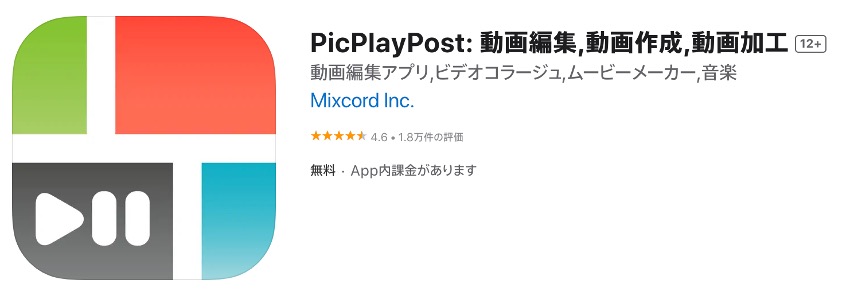
PicPlayPostは、シンプルな動画編集が可能な動画編集アプリです。基本的なカット・テロップ・BGM挿入などの機能が無料版でも利用できます。
無料版にはウォーターマークが挿入されるため、商用利用などの本格的な動画編集には不向きです。有料版を購入することで、ウォーターマークを削除できます。
SNS連携はYouTube・Instagram・Facebookなどに対応しています。
Adobe Premiere Rush

Adobe Premiere Rushは、数多くのプロが利用している動画編集ソフトAdobe Premiere Proをリリースしているアドビ社が開発・リリースしているスマホ用動画編集アプリです。Adobe Premiere Proと似たユーザーインターフェースを採用している点や、有料版はパソコンとスマホで編集内容を共有できる点などから、今後パソコンで本格的な動画編集を考えている方に適しているでしょう。
無料版でもすべての機能が使用できるため、Adobe Premiere Rushだけでハイクオリティな動画編集が可能です。Facebook・Instagram・TikTokなどのSNSにもワンクリックで連携することができます。
FilmStory
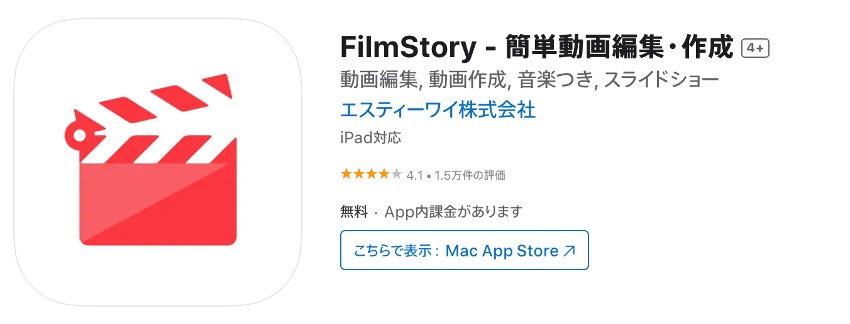
FilmStoryは、無料版でもBGM挿入・文字入れ・フィルターなどの機能が利用可能ですが、無料版は動画の書き出しが30秒までと制限されています。また、無料版ではウォーターマークが挿入されるので、本格的に利用する場合は有料版を購入しましょう。
SNS連携はYouTube・Facebookなどに対応しています。
Filmmaker Pro
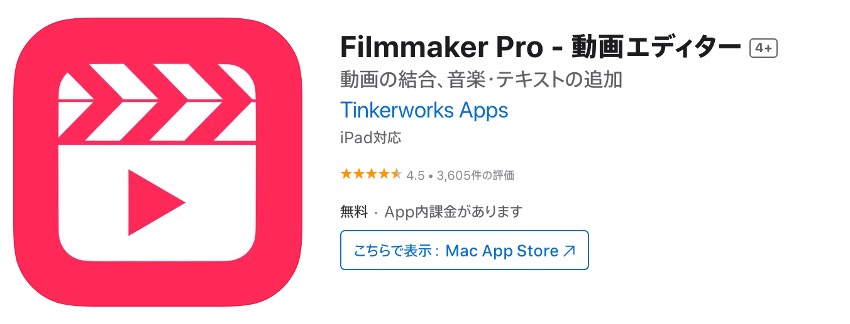
Filmmaker Proは、主に海外で利用されている動画編集アプリです。スマホの動画編集アプリでは珍しく横画面で操作するアプリのため、パソコンで操作しているような使用感で動画編集を行える点が特徴といえるでしょう。
カットやテキスト・BGM挿入などの基本的な機能に加え、無料版でも使えるエフェクトが多い点もユーザーに評価されているポイントです。
操作画面などは英語表記のため、英語が得意でない人は慣れるまでに時間がかかる点と、無料版にはウォーターマークが挿入される点がデメリットでしょう。2つのデメリットを除けば十分に活躍できる性能の無料アプリなので、お気に入りの動画編集アプリが見つからない方は一度試すとよいでしょう。
SNS連携はサポートされていないようです。
Splice
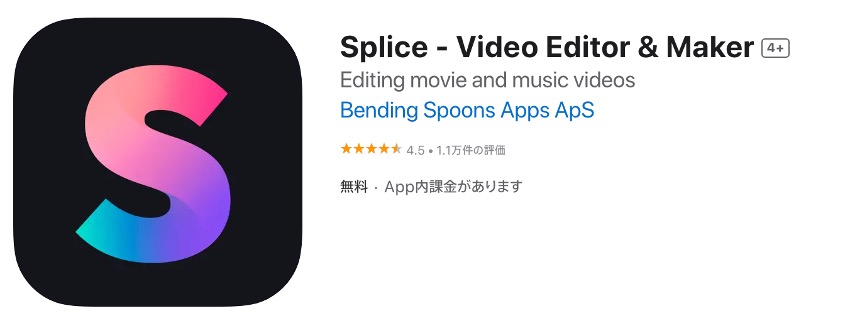
Spliceは、基本的な編集機能が搭載されているアプリです。ユーザーインターフェースも直感的な操作が可能な設計のため、初心者でも使いやすいでしょう。
使いやすい動画編集アプリではありますが、無料版は書き出し回数に制限がある点などから、有料版の購入が前提といえます。使用感を確かめるために無料版を使用して、操作感が気に入れば有料版の購入を検討してはいかがでしょうか。
SNS連携はYouTube・Instagram・Facebookに対応しています。
Videoleap
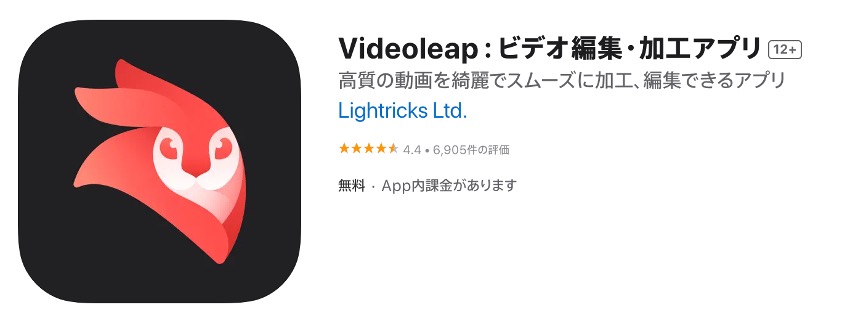
Videoleapは、多彩なエフェクトやトランジションなど、豊富な機能が評判の動画編集アプリです。無料版ではリストからBGMが挿入できないため、音楽を後付けしたい方は有料版を購入しましょう。
Videoleapは無料版でもウォーターマークが挿入されないため、簡単な動画編集であれば無料版でも可能です。また、有料版でしか利用できない機能を無料版で試せます。有料版の機能を使用すると無料版では書き出しできませんが、仕上がりを確認してから有料版の購入を検討することができます。
YouCut
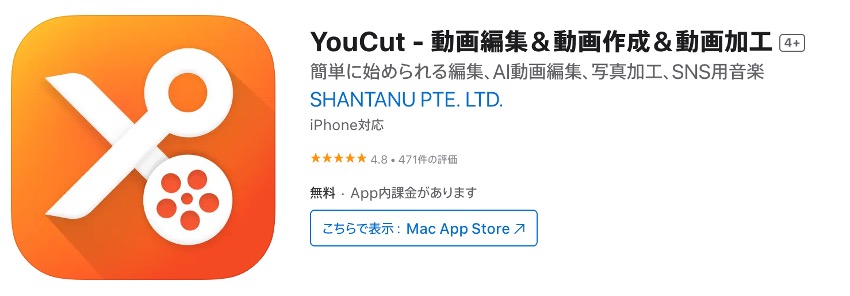
YouCutは、動画編集に必要な基本的な機能が搭載されているアプリです。カット・テキスト・BGM挿入・エフェクト・トランジションなど、無料版でも利用することができます。
また、無料版でもウォーターマークが入らない数少ないアプリの一つです。有料版を購入することで使用できるようになる機能もありますが、無料版でも満足のいく動画編集が可能です。これから動画編集を始める人は、一度試してはいかがでしょうか。
SNS連携はYouTube・Facebook・Instagram・TikTokなどに対応しています。
iOSでのみ使える動画編集アプリ
iOSでのみ使える動画編集アプリをご紹介します。
Clips
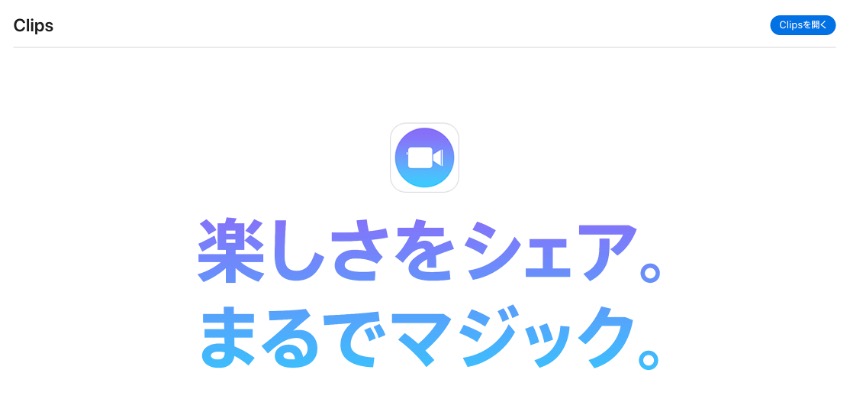
Clipsは、Appleからリリースされている動画編集アプリです。完全無料ですべての機能を使えるため、iOSユーザーは一度試すべきアプリといえるでしょう。
セルフィー動画にアバターを適用する機能や、話している内容をテキストとして表示させる音声認識機能など、特徴的な機能が多いです。ほかの動画編集アプリとは違ったオリジナリティ溢れる動画編集を完全無料で行えます。
SNS連携はYouTube・Instagram・Twitterなどに対応しています。
MixClip
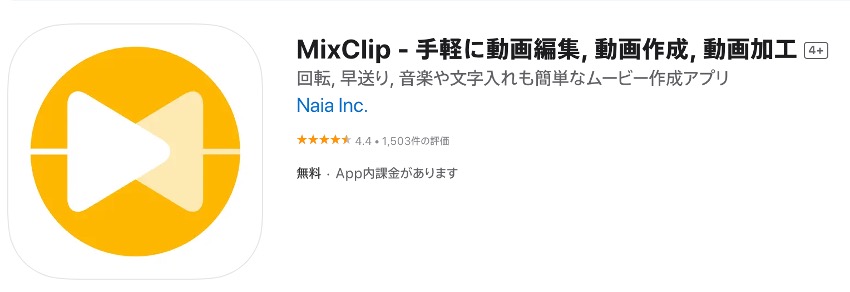
MixClipは、簡易的な動画編集が十分に可能なアプリです。カット・テキスト・BGM挿入・回転・トランジションなど、基本的な動画編集機能が搭載されています。
無料版にはウォーターマークが挿入される点や、作成可能な動画が30秒以内など制限が多いため、操作感を試して気に入った場合に有料版の購入を検討してはいかがでしょうか。
SNS連携はサポートされていないため、投稿したいSNSに合わせて動画を制作し、自分で投稿する必要があります。
まとめ

動画市場は今後も拡大するといわれています。その市場を支える動画編集者といえば、少し前までは専用のハイスペックなパソコンを持ち、特殊な技能がある人というイメージでした。
しかし、最近では、今回ご紹介したような無料のスマホアプリでも十分に世に出せるクオリティの動画が編集できるようになりました。まだまだ動画編集者は不足しているといわれていますが、本記事を参考に動画編集者に仲間入りしてはいかがでしょうか。
WEBでのお問い合わせはこちら






